Situatie
Solutie
Pasi de urmat
1. Pentru a vedea ce aplicații se lansează atunci când vă conectați pe Mac, mergeți la System Settings > General > Login Items. Puteți deschide fereastra Setări sistem făcând clic pe pictograma meniului Apple din bara de meniu și selectând „System Settings”.
Veți vedea două secțiuni sub acest meniu. Primul este „Open at Login” și se referă la aplicațiile care pornesc automat cu macOS.
Al doilea este „Allow in the Background”, care sunt aplicații de ajutor care rulează servicii în fundal la conectare. Acestea nu vor lansa neapărat o fereastră care să vă arate că sunt deschise, dar totuși ocupă resurse de sistem și pot încetini timpul de pornire a Mac-ului.
2. Pentru a opri rularea programelor la pornire pe Mac, mai întâi mergeți la System Settings > General > Login Items pentru a vedea ce pornește. (Faceți click pe meniul Apple și selectați „System Settings” pentru a deschide această fereastră).
3. Eliminarea elementelor de fundal este și mai ușoară. Aceste elemente pot fi activate sau dezactivate cu ușurință folosind butonul de lângă iconita plicatiei aplicației. Este posibil să fie nevoie să vă autentificați cu o parolă sau Touch ID pentru a schimba aceste setari.
4. Pentru a adăuga manual un program de pornire, mergeți mai întâi la System Settings > General > Login Items. Faceți click pe pictograma „+” și alegeți aplicația pe care doriți să o lanseze Mac-ul dvs. la conectare.

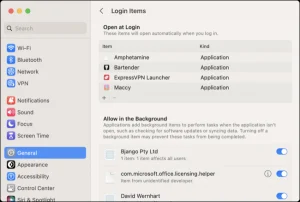



Leave A Comment?